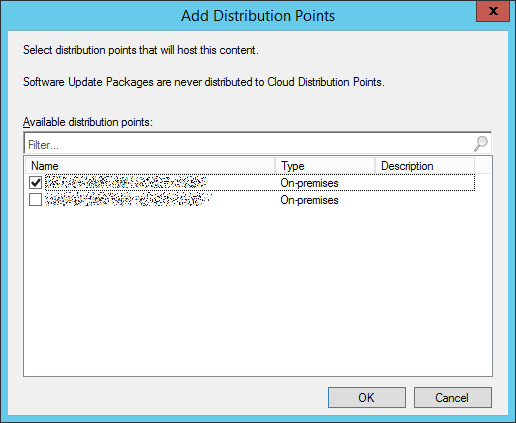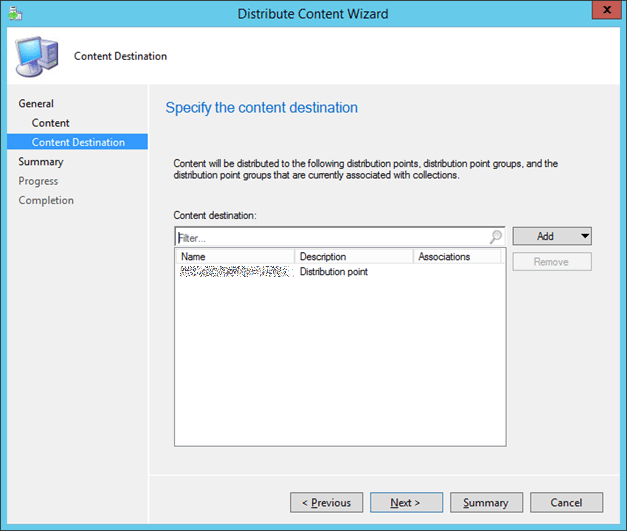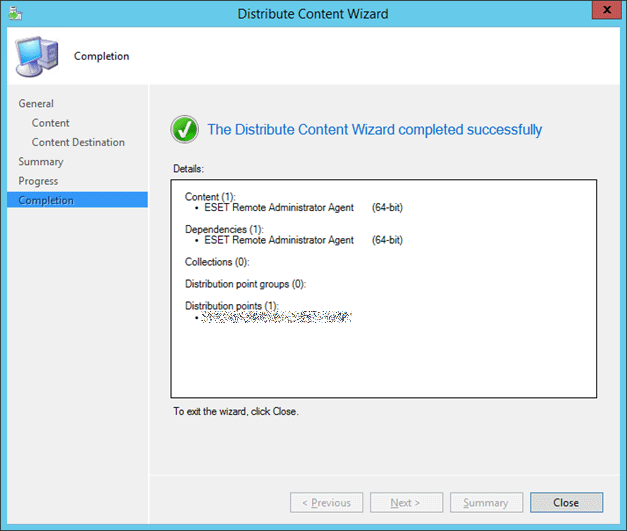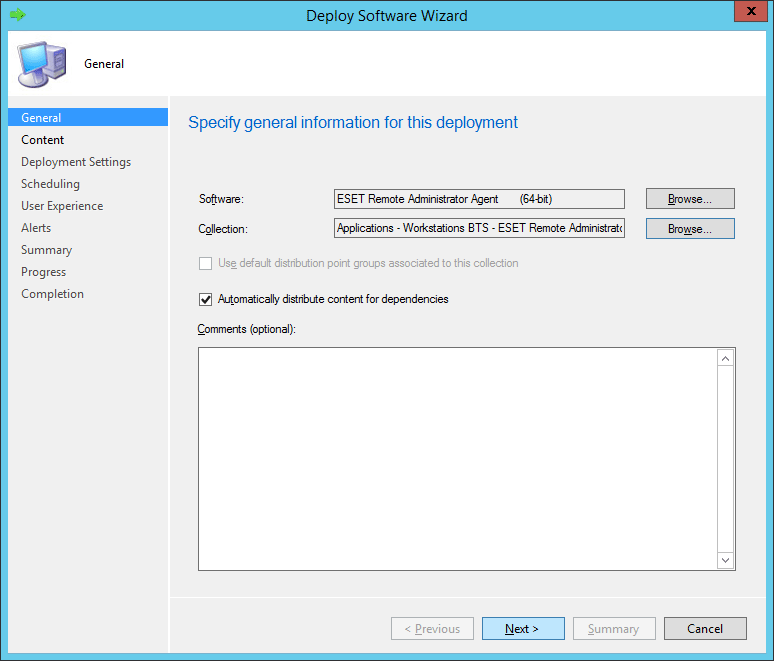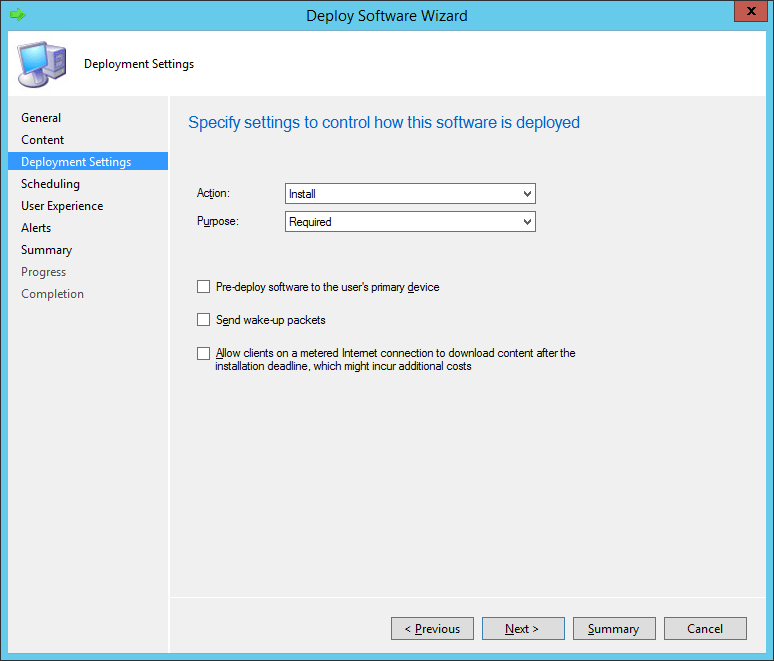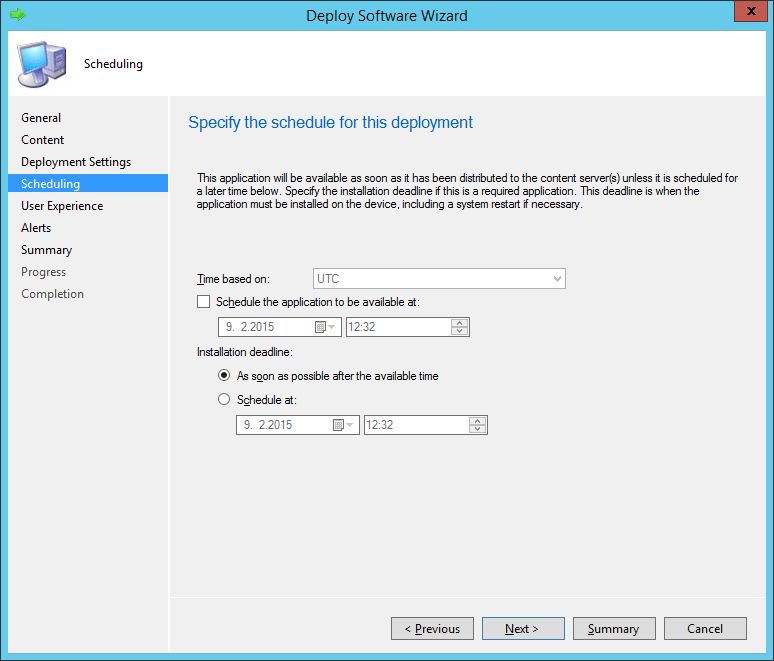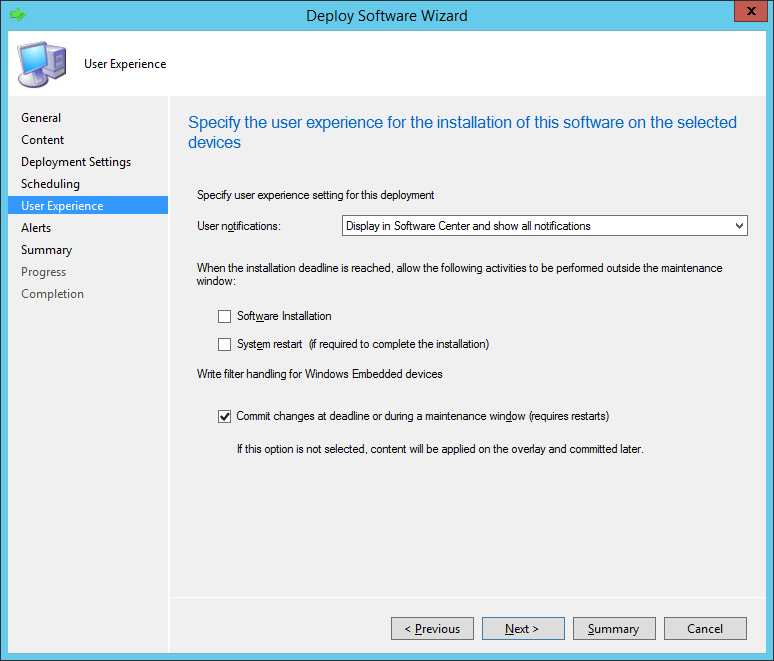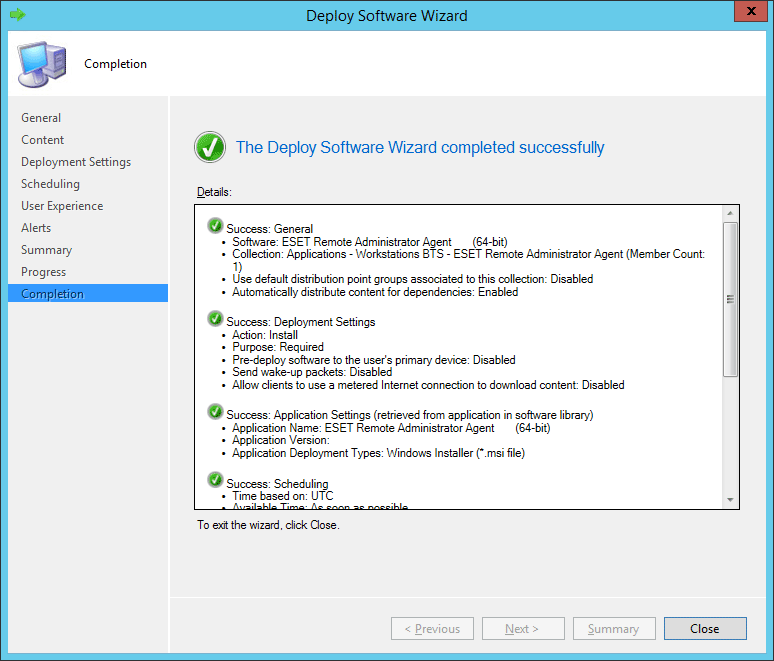Bereitstellungsschritte – SCCM
Führen Sie die folgenden Schritte aus, um den ESET Management Agent mit SCCM bereitzustellen:
1.Legen die .msi-Datei des Installationsprogramms für den ESET Management Agenten und die Datei install_config.ini in einem freigegebenen Ordner ab.
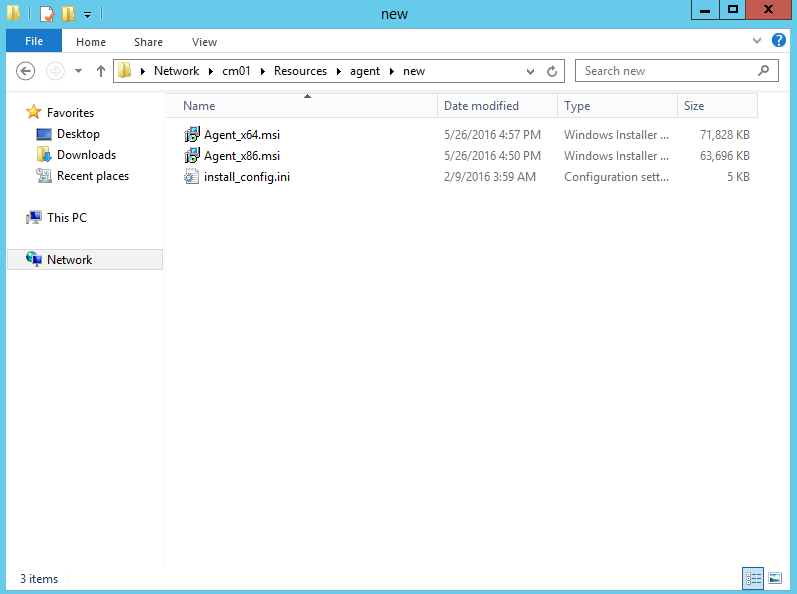
Clientcomputer benötigen Schreib-/Ausführungszugriff für diesen freigegebenen Ordner. |
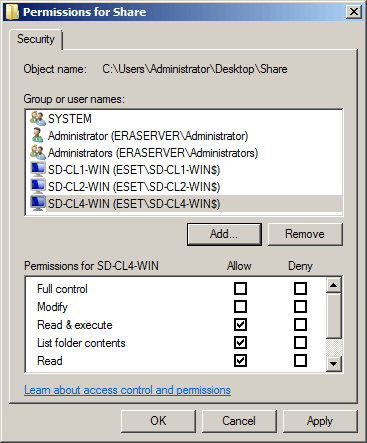
2.Öffnen Sie die SCCM-Konsole und klicken Sie auf Softwarebibliothek. Klicken Sie unter Anwendungsverwaltung mit der rechten Maustaste auf Anwendungen und anschließend auf Anwendung erstellen. Klicken Sie auf Windows-Installationsprogramm (*.msi-Datei).
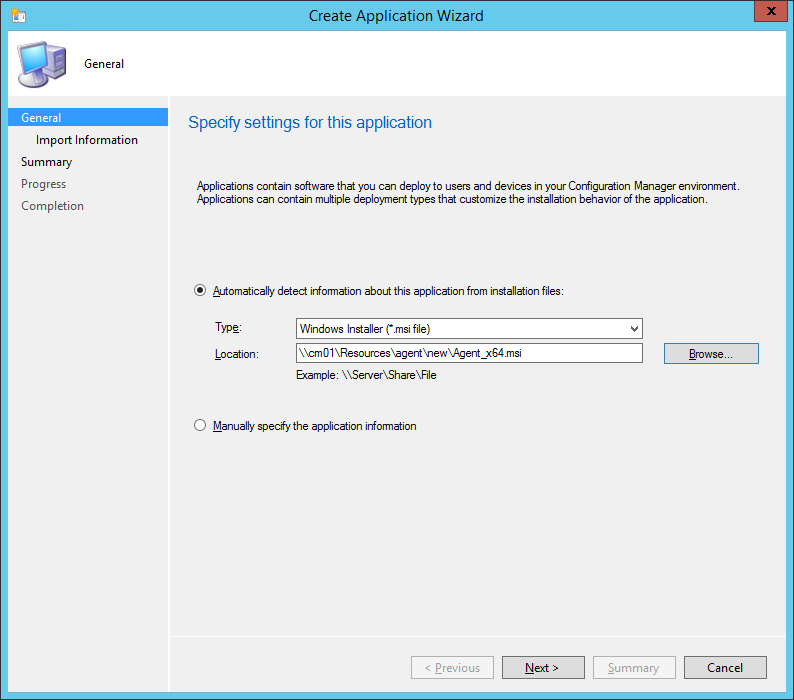
3.Füllen Sie alle benötigten Informationen über die Anwendung aus und klicken Sie auf Weiter.
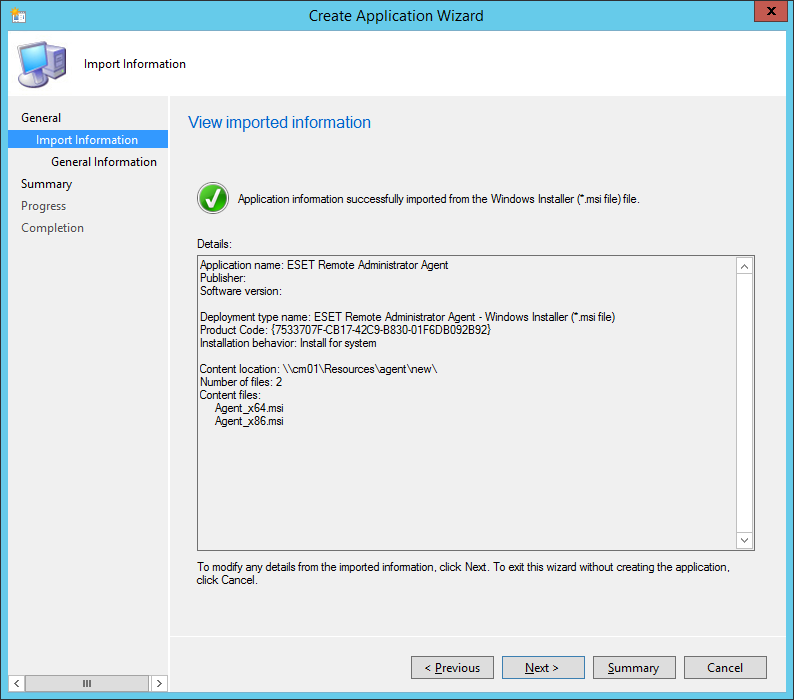
4.Klicken Sie mit der rechten Maustaste auf die ESET Management Agenten-Anwendung, klicken Sie auf die Registerkarte Bereitstellungstypen, wählen Sie die einzige angezeigte Bereitstellung aus und klicken Sie auf Bearbeiten.
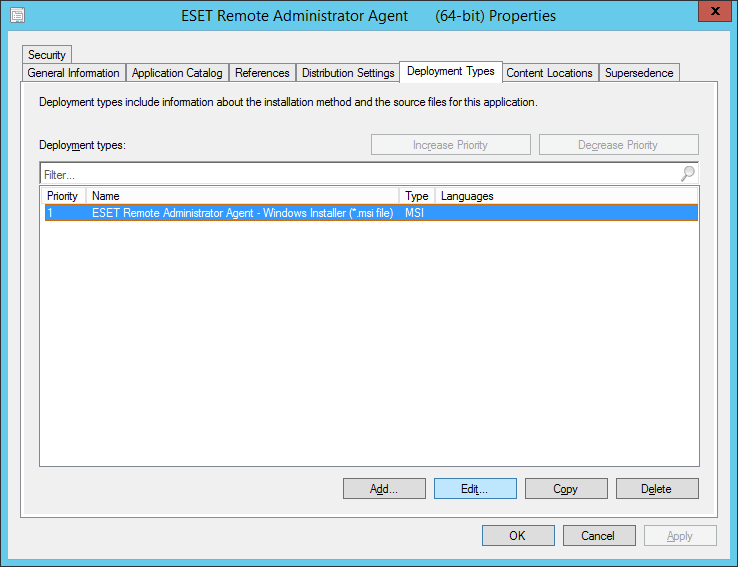
5. Klicken Sie auf die Registerkarte Anforderungen und anschließend auf Hinzufügen. Wählen Sie Betriebssystem im Dropdownmenü Bedingung aus, wählen Sie eine Betriebssystem im Dropdownmenü Operator aus und markieren Sie die entsprechenden Kontrollkästchen, um die Zielbetriebssysteme für die Installation auszuwählen. Klicken Sie auf OK, wenn Sie fertig sind, und anschließend auf OK, um alle verbleibenden Fenster zu schließen und Ihre Änderungen zu speichern.
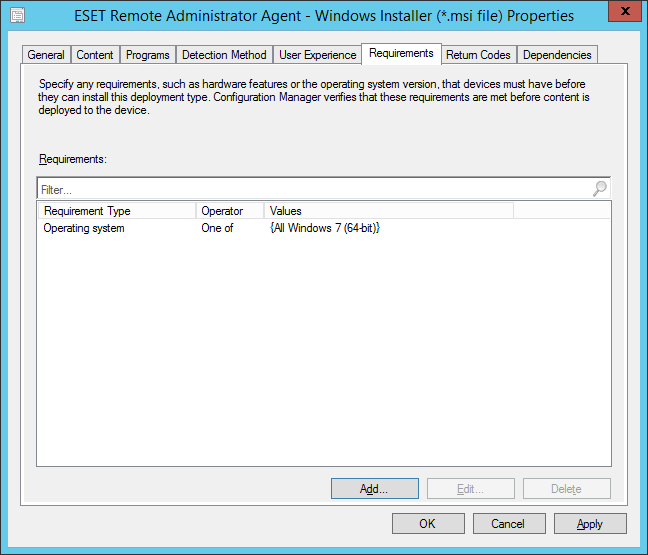
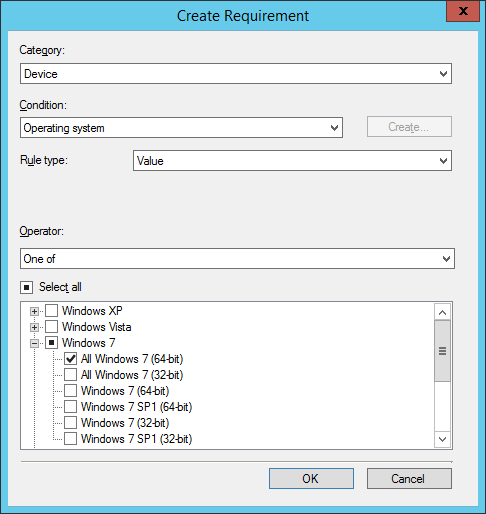
6. Klicken Sie in der System Center-Softwarebibliothek mit der rechten Maustaste auf Ihre neue Anwendung und wählen Sie den Eintrag Inhalt verteilen im Kontextmenü aus. Folgen Sie den Aufforderungen im Bereitstellungs-Assistenten, um die Bereitstellung der Anwendung abzuschließen.
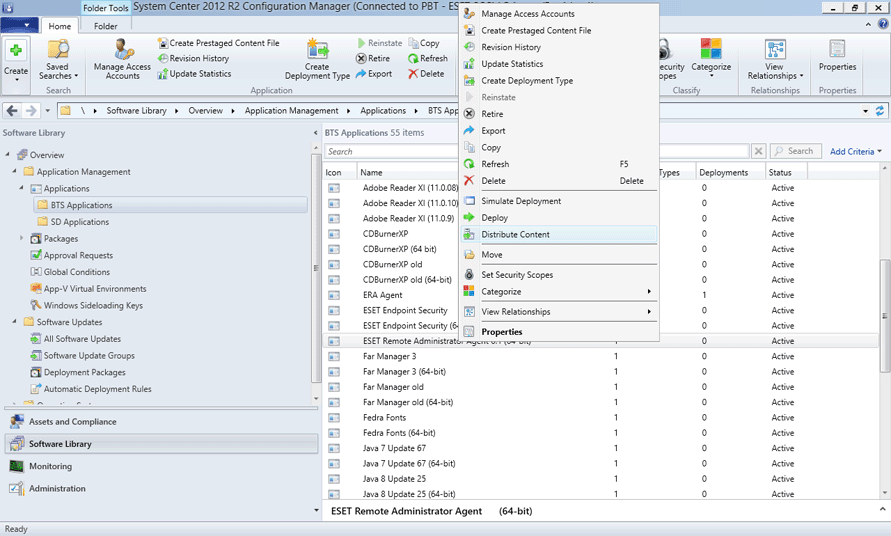
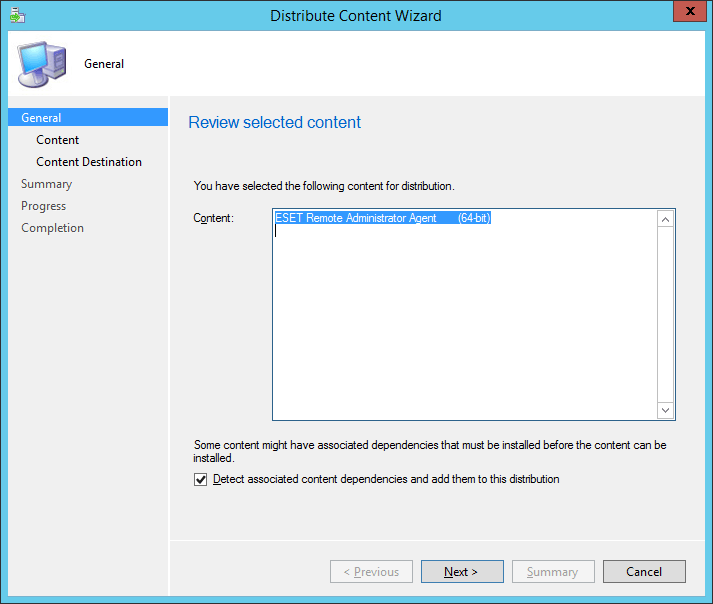
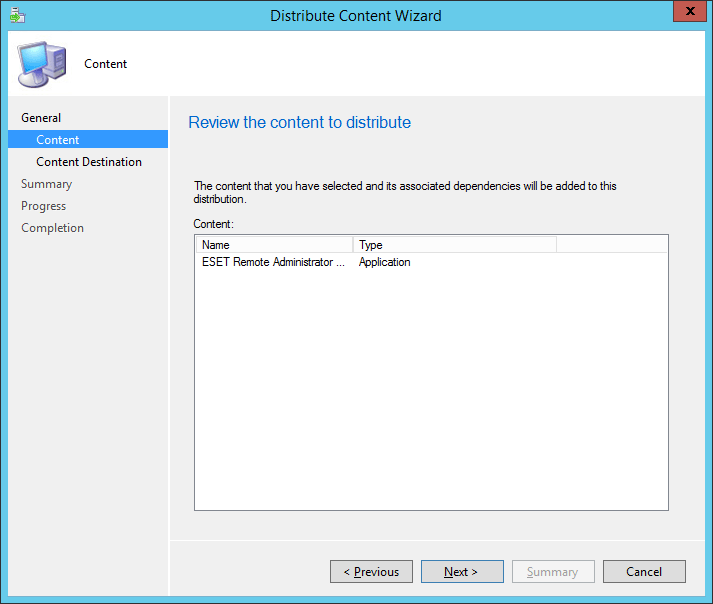
7.Klicken Sie mit der rechten Maustaste auf die Anwendung und wählen Sie Bereitstelle aus. Führen Sie den Assistenten aus und wählen Sie die Auflistung und das Ziel für die Bereitstellung des Agenten aus.